
Sadržaj:
- Autor Lynn Donovan [email protected].
- Public 2023-12-15 23:44.
- Zadnja izmjena 2025-01-22 17:20.
Update Manager omogućava centralizovano, automatizovano patch i upravljanje verzijama za VMware vSphere i nudi podršku za VMware ESXi hostovi, virtuelne mašine i virtuelni uređaji. With Update Manager , ti mogu obavljati sljedeće zadatke: Nadogradite i patch ESXi domaćini. Instalirajte i ažurirati softver treće strane na hostovima.
S tim u vezi, gdje je VMware update manager?
The Update Manager Dodatak Web Client se pojavljuje kao Update Manager karticu ispod kartice Monitor u vSphere Web Clientu. Da biste mogli vidjeti Update Manager karticu u vSphere Web Clientu morate imati privilegiju Pregled statusa usklađenosti.
Pored gore navedenog, kako da ponovo pokrenem VMware update manager? Da ponovo pokrenete uslugu vSphere Update Manager:
- Prijavite se kao administrator na server koji pokreće vSphere Update Manager.
- Kliknite Start > Pokreni, unesite usluge. msc i pritisnite Enter.
- Sa liste usluga, kliknite desnim tasterom miša na VMware Update Manager.
- Kliknite Ponovo pokreni i pričekajte da usluga završi ponovno pokretanje.
Štaviše, šta je VMware vSphere Update Manager?
VMware vSphere Update Manager (VUM) je softver za automatizaciju upravljanja zakrpama. VUM se takođe može koristiti za upravljanje vSphere verzije, instalirajte i ažurirati ESX treće strane/ ESXi host ekstenzije i nadograditi virtuelni uređaji, VMware Alati i hardver virtuelne mašine.
Kako da ažuriram VMware menadžer ažuriranja?
Procedura
- Nadogradite vCenter Server na kompatibilnu verziju.
- U direktoriju programa za instalaciju softvera, dvaput kliknite na datoteku autorun.exe i odaberite vSphere Update Manager > Server.
- Odaberite jezik za instalater i kliknite OK.
- U poruci upozorenja o nadogradnji kliknite na OK.
- Pregledajte stranicu dobrodošlice i kliknite na Next.
Preporučuje se:
Šta je AWS menadžer tajni?
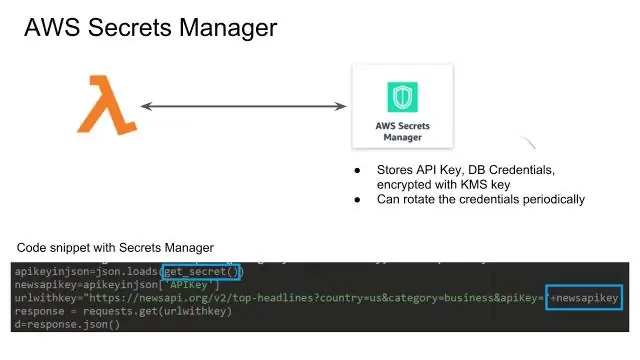
AWS Secrets Manager je usluga upravljanja tajnama koja vam pomaže da zaštitite pristup vašim aplikacijama, uslugama i IT resursima. Ova usluga vam omogućava da lako rotirate, upravljate i preuzimate akreditive baze podataka, API ključeve i druge tajne tokom njihovog životnog ciklusa
Šta radi menadžer help deska?

Opis posla menadžera Help Desk-a Posao menadžera help deska je da nadgleda pravovremenu isporuku kvalitetne usluge tehničke podrške klijentima, bilo da su interni klijenti koji rade za istu kompaniju ili eksterni klijenti koji su ugovorili uslugu tehničke podrške
Da li je Apple menadžer lozinki siguran?
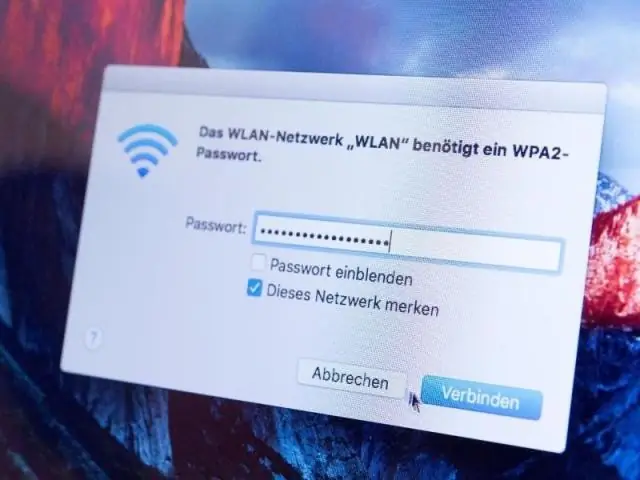
Uz Touch ID ili lozinku u iOS-u i FileVault 2 u OSX-u, lozinke su vrlo sigurne i kada se ponovo isključite (OS X) ili zaključate (iOS). iCloud Keychain koristi šifriranje zasnovano na uređaju koje sprečava Apple da bude u mogućnosti (ili bude primoran) da dešifruje vaše lozinke
Šta je aplikacija Google menadžer?

Google Apps Manager ili GAM je besplatan alat za komandnu liniju otvorenog koda za administratore Google G Suitea koji im omogućava da brzo i jednostavno upravljaju mnogim aspektima svog Google Apps računa
Kako da postanem menadžer certifikata?

Da biste pristupili Upravitelju certifikata, kliknite na dugme Start, upišite certmgr. msc u polju za pretragu i kliknite na taster Enter. Ako je ovo program koji često koristite, možete ga dodati u svoj Start meni. Kliknite na Start, upišite certmgr
